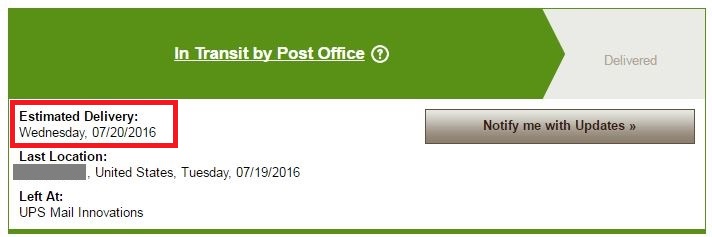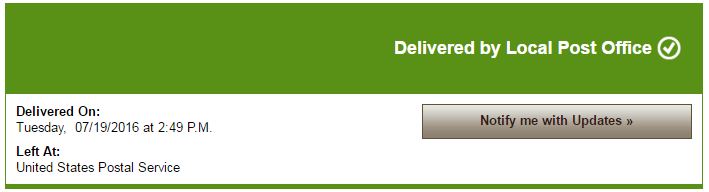Как включить интернет на телефоне zte: «Как включить мобильный интернет на телефоне zte blade l0510?» – Яндекс.Кью
ZTE Blade – как настроить интернет на смартфоне
Автор Artem_Rublev На чтение 6 мин. Опубликовано
Смартфоны и планшеты от производителя ZTE хоть и не являются самыми мощными и многофункциональными устройствами, но они очень хорошо подходят для тех, кто активно использует интернет, работает с почтой, пользуется социальными сетями.
Все эти функции требуют наличия доступа в интернет. Соединиться с сетью можно как с помощью wi-fi, так и с помощью 3G соединения. Этот материал как раз расскажет, как правильно установить настройки Интернет-соединения на устройствах ZTE.
Смартфоны и планшеты ZTE работают на основе операционной системы Android. Поэтому алгоритм настроек не будет кардинально отличаться от стандартного.
Подключение к интернету через Wi-Fi на смартфонах ZTE
Перед тем, как настроить интернет на «яеу» с системой Android, нужно активировать Wi-Fi и подключиться к определенной беспроводной сети, которая предоставляется пользователям под значением 802.11 и с буквами B, N и G.
- Перед тем, как включить интернет на «ZTE», на главном экране нажимают значок приложения.
- Открывают приложение «Настройки».
Убеждаются, что значок главного элемента управления Wi-Fi включен. В противном случае перемещают рычажок с «выключено» на «включено», чтобы активировать функцию. - Нажимают текст Wi-Fi в левой части экрана приложения «Настройки».

- Выбирают беспроводную сеть из списка.
- При появлении запроса вводят сетевой пароль. Установка флажка в поле «Показать пароль» упрощает ввод длинного и сложного сетевого пароля.
- Нажимают кнопку подключения, аппарат должен быть немедленно подключен к сети. Если нет, пробуют пароль еще раз.
- Когда телефон подключен, на сенсорном экране появляется значок состояния Wi-Fi.
- Иногда в перечне доступных беспроводных сетей, нужная отсутствует. Это связано с тем, что некоторые сети не передают свои имена открыто в целях повышения безопасности, чтобы усложнить доступ к ним.

Обратите внимание! Использование Wi-Fi для подключения к интернету не требует платы. Беспроводная сеть создает дополнительную нагрузку на батарею телефона, и, если она слабенькая, то разряд ее может произойти буквально за час. Это надо учитывать, перед тем, как подключить интернет на телефоне «ZTE». Для экономии батареи, если пользователь не планирует находиться возле точки доступа Wi-Fi и пользоваться интернетом, рекомендуется отключать эту функцию.
Что делать если Wi-Fi подключен но Интернет не работает на ZTE
Настройки 3G/4G для смартфона или планшета «ZTE»
Чтобы подключиться благодаря 3G технологии необходимо иметь сим-карту. Обратите внимание на то, что оператор должен предусматривать возможность подсоединения к интернету в вашем тарифном пакете.
В большинстве случаев, как только вы вставите сим-карту в свое устройство, то настройки устанавливаются автоматически. Если этого не произошло, то вам следует проверить, есть ли у вас на балансе средства или включена ли возможность передачи данных. Проверили? Если у вас на счету есть деньги и вы включили передачу данных, то теперь можно перейти непосредственно к ручным настройкам:
- Открываем настройки мобильного устройства, заходим в «передачу данных», клацаем на «настройки мобильной сети», а далее жмем на «точки доступа»;

- Тут есть два варианта. Точка может быть установлена. В таком случае вам остается её только активировать. В противном случае её нужно создать вручную;
- Нажимаем на кнопку создания новой точки и заполняем форму со всеми необходимыми для доступа к интернету данными, такими как «Имя», «Имя пользователя», «Пароль» и «APN».

- Если вы не знаете, что нужно вводить в поля, вам необходимо зайти на сайт оператора и найти необходимую информацию;

- Проверяем, появился ли доступ. Можете попробовать загрузить любую страницу в браузере.
Обратите внимание, появилась ли соответствующая иконка на панели задач; Если интернет так и не доступен, то попробуйте перезагрузить мобильное устройство и снова подконектиться.
Если вы так и не смогли подсоединиться к сети, то это означает, что вы ввели неправильные данные при создании точки доступа. Попробуйте повторить процедуру.
Распространенные ошибки при подключению к интернету

ту смартфона ZTE
Поставщик услуг не всегда виноват, когда скорость мобильного широкополосного доступа 4G не такая, как раньше. Прежде чем переложить вину на провайдера, специалисты советуют выполнить некоторые профилактические действия по устранению неполадок:
- Выполняют настройку телефона, чтобы использовать преимущества скорости 4G: Настройки телефона-> Мобильные сети-> предпочитаемый тип сети. Для получения современной скорости потребители должны переключаться на 4G.
- Необходимо сбросить настройки сети точки доступа (APN) на телефоне по умолчанию, чтобы он использовал правильную информацию для подключения к беспроводной сети оператора: «Настройки» -> «Мобильные сети» -> «Точки доступа». Далее нажимают значок меню в верхней части страницы и выбирают «Сброс до настроек по умолчанию».
- Каждому оператору требуется информация APN, чтобы определить IP-адрес пользователя и подключить телефон к нужному интернет-шлюзу.
- Качество широкополосной скорости во многом зависит от качества антенны, используемой в телефоне. Одной из причин, почему на «ZTE» не работает интернет, могут быть слабые антенны.
- Многие мобильные тарифные планы поставляются с ограничением данных, после которого скорость интернета автоматически переключается на более медленную скорость интернета.
Обратите внимание! Скорость интернета на мобильном телефоне часто снижается из-за ресурсоемких приложений для социальных сетей, таких как Facebook и Twitter. Использование их может привести к значительному потреблению данных из-за их склонности к автоматическому воспроизведению видео и постоянному обновлению сообщений, что надо учитывать перед тем, как перейти в сеть 3G на «ZTE»
Устранение плохого уровня сигнала
Часто пользователи сталкиваются с неожиданными проблемами на «Леново». Одной из них является низкая производительность Wi-Fi. Из-за слабого соединения плохо ловит вай-фай «ZTE». Многим кажется, что это происходит по вине интернет-провайдеров, но на самом деле это не всегда так. В самом аппарате существует много причин, тормозящих передачу. 
Причины, влияющие на медленную скорость интернета смартфона ZTE работающего по стандарту по GSM 900/1800/1900, 3G:
- Сбой системы. Перезагружают телефон и снова подключаются к сети Wi-Fi, чтобы получить максимальную скорость интернета.
- Перед тем, как на «Леново» включить 3G, обновляют браузер и операционную систему телефона до последних версий.
- Убеждаются, что между беспроводным маршрутизатором нет конфликтов, так как это может привести к снижению скорости интернета на телефоне.
- Проверяют фоновые запущенные приложения, которые используют подключение к интернету, и закрывают ненужные.
- Проверяют, используются ли соединения с настройками DNS. Если нет, можно изменить эти настройки на устройстве.
- Своевременно очищают историю просмотров, кэш, куки и другую нежелательную информацию браузера, чтобы получить необходимую скорость или переключиться на другие.
Видео: Исправление некорректной работы Wi-Fi , DNS –сервера на смартфоне ZTE
Как настроить интернет на смартфонах и планшетах ZTE
- Автор: zterus
- 13 Февраль, 2014
- Комментариев: 12
Вопрос: Как настроить интернет на смартфонах (телефонах) и планшетах ZTE?
Ответ: Настройка интернета на устройствах ZTE выполняется в следующем порядке.
1. Подключаем услугу у оператора. Обычно это можно сделать через USSD-запрос.
Для подключения интернета от Мегафон рекомендуем перейти по ссылке — http://www.megafon.ru/internet/ , выбрать тип устройства для подключения, например — «Для смартфона»,выбрать свой регион, затем выбрать тариф, нажать «Купить», после чего появиться информация, какой код нужно набрать для подключения услуги, например — *236*0#. Набираем этот код, как обычный телефонный номер.
Для подключения интернета от МТС рекомендуем перейти по ссылке — http://www.mts.ru/mobil_inet_and_tv/, выбрать тип устройства для подключения, например — «Интернет с телефона», после чего откроется страница с кодом, который нужно нужно набрать для подключения услуги, например — *252#.
Для подключения интернета от Beeline рекомендуем перейти по ссылке — http://beeline.ru/customers/products/mobile/, выбрать тип устройства для подключения, например — «На телефоне», далее выбрать тарифный план, затем нажать на «К подключению» -> «Подключение и управление услугой» после чего можно увидеть информацию, каким образом подключать услугу, например, набрав код — *115*04# или позвонив по номеру.
Внимание! Адреса страниц и коды USSD-запроса приведены исключительно для примера и со временем могут измениться! Для подключения зайдите на главную страницу сайта вашего сотового оператора и уже с главной страницы перейдите на страницы с информацией о подключении интернета. Для других операторов настройка будет примерно схожая. Также вы можете позвонить своему сотовому оператору на горячую линию и подключить услугу устно. Еще вариант — прийти в любой офис продаж оператора в вашем городе, там вам обязаны подключить услугу продавцы.
2. Чтобы включить Интернет нужно перейти в «Настройки» -> «Передача данных» и напротив пункта «Моб. трафик» или поставить галку включения, или передвинуть переключатель вправо на «Вкл». Для большинства смартфонов ZTE этого достаточно для автоматического включения мобильного интернета. После того как будет соединение установлено, в зависимости от типа соединения, в панеле уведомлений, рядом со значком уровня сигнала сети, появится символ H (HSDPA), G (GPRS), E (Edge), R (Roaming) или 3G. Также для проверки соединения интернета открываем браузер и ждем загрузки любой интернет страницы, например набрав в адресной строке «ya.ru» (облегченная версия Яндекса).
Внимание! Если смартфон ZTE 2-х симочный, то SIM-карта, которая будет использоваться для выхода в Интернет должна быть вставлена в разъем WCDMA/GSM , а в настройках «Настройки» -> «Еще» -> «Мобильная сеть» -> «Сетевые настройки SIM1″ (или 2 в зависимости от модели, смотрите номер слота под крышкой) -> «Режим сети» -> «Режим предпочтительной сети» -> «GSM / WCDMA» или только «WCDMA».
3. Если интернет на вашем устройстве ZTE после выполнения предыдущих рекомендаций так и не появился, то необходимо или получить настройки интернета от вашего сотового оператора в автоматическом режиме, или ввести настройки вручную.
Автоматическая настройка
Если оператор Мегафон, то переходим на сайт — megafon.ru, кликаем по ссылке «Поддержка» -> «Настройки», там выбираем «ZTE», а затем свою модель смартфона, например — «V880E» и вводим свой номер телефона. После этого настройки должны прийти к вам на устройство.
Если оператор МТС, то переходим на сайт mts.ru, затем «Мобильный интернет и ТВ» -> «Помощь и обслуживание» -> «Настройки» -> «Настройки телефона». Там вводим номер и ждем получения настроек.
Если оператор Beeline, то автоматическая настройка мобильного интернета заказывается бесплатным звонком на номер 0880. (Пароль сохранения настроек — 1234.)
Ручная настройка
Если оператор Мегафон, то переходим по адресу http://labs.megafon.ru/dev/, там выбираем «Остальные производители» -> «ZTE», ищем свое устройство, например «ZTE Nubia Z5″, ну и пытаемся настроить так, как там написано.
Если оператор Beeline, то переходим на сайт beeline.ru, там кликаем по ссылке «Помощь и поддержка» -> «Настройка интернета» в поле поиска вводим модель вашего устройства, например — ZTE V790 и затем жмем «Найти инструкцию» и читаем информацию по настройке. Также можно отправить инструкцию прямо на телефон, выбрав ссылку «Отправить СМС с инструкцией для ZTE V790″.
Если оператор МТС, то переходим на сайт mts.ru, затем «Мобильный интернет и ТВ» -> «Помощь и обслуживание» -> «Настройки» -> «Настройки телефона» -> «Интернет» -> «Android», читаем инструкцию.
Общие правила ручной настройки
Переходим в раздел «Настройки» -> «Еще» -> «Мобильная сеть». Если используются 2 Sim-карты, то выбираем настройки Sim-карты, для которой активирован Интернет. Далее жмем на пункт «Точки доступа APN» -> «Новая точка доступа» и вводим настройки, которые указаны на сайте вашего сотового оператора. После ввода настроек, сохраняем точку доступа, перезагружаем устройство и радуемся.
В большинстве случаев достаточно выставить следующие настройки:
| Оператор | APN (точка доступа) | Имя пользователя | Пароль |
| МТС | internet.mts.ru | mts | mts |
| Билайн | internet.beeline.ru или home.beeline.ru (если используется сим-карта USB-модема) | beeline | beeline |
| Мегафон | internet | gdata или <пусто> | gdata или <пусто> |
| Теле 2 | internet.tele2.ru | нет | нет |
Как настроить интернет на телефоне ZTE Blade?
На чтение 2 мин. Просмотров 282 Опубликовано


Настроить мобильный интернет на телефоне ZTE Blade очень просто. Сейчас расскажем как это сделать.
Инструкция
Первым делом убедитесь, услуга мобильного интернета подключена на вашем тарифном плане. Сделать это можно либо в личном кабинете оператора, либо позвоним на телефон горячей линии. В нынешнее время уже почти нет тарифов на котором нет интернета, поэтому в лючбом случае будет полезно узнать сколько вам будет стоить трафик.
После этого:
- откройте настройки телефона
- найдите и перейдите во вкладку «Передача данных»;
- напротив опции «Мобильный трафик» активируйте галочку, сменив «Вкл» на «Выкл» (или просто активируйте соответствующую иконку в меню быстрого доступа к настройкам)


В большинстве случаев этого достаточно, чтобы подключить интернет на ZTE без дополнительных настроек.
Если интернет не работает?
Возможно автоматические настройки от оператора не загрузились и нужно ввести их вручную:
- откройте вкладку «Беспроводные сети»;
- кликните по пункту «Мобильная сеть»;
- запустите функцию «Точки доступа»;
- перейдите на страницу «Новая точка доступа» и введите в соответствующие поля данные по своему оператору. Параметры основных операторов можно посмотреть в середине вот этой статьи. Если у вас другой, то ищите информацию на его сайте либо звоните в его службу поддержки.


В большинстве случаев достаточно заполнить строки «APN» и «Имя», после чего перезагрузить свой смартфон.
Если опять не работает — убедитесь, что вы ввели все правильно и находитесь в зоне действия сети.
Появились вопросы или нашли недочет в статье? Пожалуйста, напишите об этом в комментариях.
На ZTE Blade не работает LTE и 4G – способы решения проблемы
Автор Artem_Rublev На чтение 4 мин. Опубликовано
Вы обладатель телефона ZTE Blade он адекватно работает, почти всегда вы видели в строке состояния значок «4G» или «LTE», интернет был быстрым и даже видео с YouTube было смотреть почти также комфортно, как при использовании домашней Wi-Fi сети.
Но что-то изменилось, телефон стал нестабильно работать с 4G сетях, гораздо чаще вы стали наблюдать значок 3G. И, казалось бы, серьёзных причин для беспокойства нет, ведь звонки проходят, смс передаются, а приложения, использующие интернет, продолжают работать, пусть и не так быстро, как раньше.
В этой статье я дам несколько советов по тому, как вернуть стабильный приём LTE на ZTE Blade. Конечно, при условии, что раньше всё работало хорошо.
Включите и выключите режим полёта
Режим полёта отключает все беспроводные интерфейсы ZTE Blade, чтобы они не создавали потенциальные помехи для работы чувствительного оборудования самолёта.
Эта опция на уровне операционной системы отключает сотовую сеть, а потому включение, и последующее отключение этого режима способно устранить программные проблемы, которые могли возникнуть в ходе работы операционной системы Android.
Включите режим, подождите одну минуту, потом выключите и наблюдайте за тем появится ли столь же уверенный приём LTE, каким он был раньше. Если эта процедура не помогла, переходите к следующему совету.

Перезагрузка
Перезагрузите телефон ZTE Blade, чтобы вернуть приём сотового сигнала по 4G сети. Этот приём помогает и во многих других проблемах, если они связаны с работой программного обеспечения.
Для перезагрузки разблокируйте телефон, после чего удерживайте кнопку «Питание» в течение 5 секунд. На экране появится всплывающее меню с вариантами дальнейших действий, выберите «Перезагрузка» и дождитесь повторной загрузки операционной системы.

Видео: Как включить мобильный интернет 4G? мобильный интернет 3G на ZTE Blade
Проверка режима работы сотовой сети
В настройках работы SIM-карты оператора на ZTE Blade есть режим, который определяет предпочитаемую сотовую сеть для работы. Давайте проверим правильно ли установлена эта настройка.
- Для этого зайдите в общие настройки ZTE, после чего найдите пункт «Sim-карты и мобильные сети».

- Войдя в него, в верхней части экрана у вас отобразится список активных SIM-карт, выбирайте ту, с которой вы наблюдаете неустойчивую работы LTE.

- Теперь ищите пункт «Предпочтительный тип сети».

- Убедитесь, что выставлен режим «Предпочтительно 4G (LTE)».

Переустановка SIM-карты
Иногда проблемы с приёмом LTE могут быть связаны не с телефоном, а с самой SIM-картой. Возможно, окислились контакты, или она сама требует замены. Чтобы исключить эту вероятность, выключите телефон. После чего извлеките SIM-карты и протрите её контактную площадку мягкой стирательной резинкой.
- Резинкой по контактам проводить нужно мягко, осторожно, без нажима. Резинка хорошо убирает плёнку окисла на контактах.
- После чистки верните симку на место и включите телефон.
Свяжитесь с поддержкой сотового оператора

Иногда работа сотовой сети может быть нарушена работами, которые проводит мобильный оператор. Позвоните в службу поддержки и спросите нет ли перебоя в работе 4G или LTE в вашем районе. Опишите проблему, с которой столкнулись.
Если поддержка отрицает проведения технических работ и не может помочь вам с настройкой ZTE, перейдём к радикальным методам исправления.
Сброс настроек сети
Если не помог ни один из вышеперечисленных методов, попробуем действовать более решительно – сбросим настройки всех беспроводных интерфейсов ZTE Blade: Wi-Fi, Bluetooth, Сотовая сеть.
Во время этой процедуры будут удалены из памяти все логины и пароли Wi-Fi сетей, телефон забудет обо всех подключенных к нему Bluetooth устройствах.
- Чтобы сбросить настройки 4G сети на ZTE Blade зайдите в общие настройки, найдите пункт «Дополнительные функции».

- В конце списка найдите пункт «Сбросить настройки Wi-Fi, мобильного интернета и Bluetooth».

- В низу экрана вы увидите кнопку «Сбросить настройки», нажмите её и согласитесь с предупреждением.

После сброса подождите минуту, телефон должен автоматически загрузить их и приём LTE должен восстановиться. Если этого не произошло – перезагрузите телефон.
Если даже после перезагрузки ZTE Blade отказывается работать с LTE, как раньше, осталось всего 2 радикальных решения.
Сброс к заводским настройкам
Этот метод должен быть последним в списке кандидатов на восстановление связи по LTE. Дело в том, что после сброса будут удалены все данные из памяти ZTE Blade, для многих это недопустимо, ведь они не создали резервной копии данных.
Но справедливости ради хочу сказать, что, если телефон не подвергался физическому воздействию (не падал, его не ударяли, внутрь не попадала вода) этот метод будет самым действенным из всех перечисленных.
Если не поможет восстановить связь по 4G сброс, значит, телефон попросту сломался и его нужно нести в сервис для ремонта.
Видео: Что делать если не работает мобильный интернет на телефоне ZTE
На ZTE не работает интернет, как настроить
Нет инета: видео
Насколько часто вы выходите в сеть со своего смартфона ЗТЕ? Как и большинство владельцев, скорее всего вы ответите, что вообще не отключаетесь от нее. На самом деле все именно так, пользователи общаются в соц-сетях, используют GPS для поиска маршрутов, играют в онлайн игры и так далее. Получается, что без интернета представить современного человека просто невозможно. Это очень удобно, в любое время и в любом месте вы можете найти интересующую вас информацию, ресторан или магазин. Но, что делать если на ЗТЕ больше нет инета? Ответим на этот вопрос формате статьи.
Очень часто доступ ко всемирной паутине пропадает по очень банальным причинам, следует логически поразмыслить и проверить все возможные варианты.
- Не забыли ли вы оплатить услуги своего провайдера, который мог просто заблокировать их на вашем аккаунте? У каждой компании свои способы узнать о состоянии счета, но телефонный звонок обычно решает такие вопросы. Просто позвоните оператору, назовите номер договора и вам все объяснят.
- Если денег достаточно, спросите есть ли соединение вообще, ведь проблемы на стороне провайдера далеко не редкость, может быть на линии авария.
- Не отключали ли вы функцию передачи, проверьте, такое бывает очень часто.
- Сбились настройки роутера либо смартфона, это несколько сложнее, но решение так же просто. Наберите номер технического отдела своего провайдера и пусть вас проконсультируют по вопросу.
Теперь переберем аппаратные поломки, сложные и доступные для ремонта только в сервисном центре, после тщательной диагностики.
Антенна
За прием сигнала отвечает антенна, только не такая, какой ее представляет себе обычный пользователь, а очень маленькая и сложная в плане сборки. Если по простому, то своими силами вы найти ее не сможете, а тем более определить что она действительно неисправна, сразу же обратитесь к квалифицированному специалисту.
Если проверка покажет, что ее необходимо поменять, дайте свое согласие, стоит это совсем недорого и не займет много времени, за то у вас будет гарантия качества.
Ридер сим и контроллер
Эти элементы также могут сгореть или работать нестабильно, тогда выхода в интернет не видать. Речь в таком случае идет уже о компонентном ремонте, либо замене комплектующих. Нет необходимости писать тут громкие технические термины этих процессов, итак понятно, что самому не сладить с аппаратом.
О возможностях меню флагмана
На последок хотелось бы указать на несколько ошибок в процессе настройки ЗТЕ, которые совершают владельцы совсем новых гаджетов. Следует понимать, что это точно такой же андроид как и на других телефонах, а это значит что и интерфейс тут тот же.
Жмем на изображение шестеренки и выбираем в списке раздел «передача данных». Если симки в электронике две, разрешаем подключение той, по которой рассчитываем заходить в инет. После возвращаемся назад и следуем по вкладке «еще…..», здесь нам понадобится «мобильная сеть». В завершение выбираем предпочтительный вариант соединения, по умолчанию стоит автоматически, а нужно 3G, поэтому меняем позицию.
Когда вы перепробуете все, что тут описано в плане личного вмешательства, другого метода кроме технически подкованного мастера у вас уже не останется.
Источник: http://ztremservice.ru/
zte настройка мобильных сетей
Как настроить интернет на смартфонах и планшетах ZTE
Вопрос: Как настроить интернет на смартфонах (телефонах) и планшетах ZTE?
Ответ: Настройка интернета на устройствах ZTE выполняется в следующем порядке.
1. Подключаем услугу у оператора. Обычно это можно сделать через USSD-запрос.
Для подключения интернета от Мегафон рекомендуем перейти по ссылке — http://www.megafon.ru/internet/ , выбрать тип устройства для подключения, например — «Для смартфона»,выбрать свой регион, затем выбрать тариф, нажать «Купить», после чего появиться информация, какой код нужно набрать для подключения услуги, например — *236*0#. Набираем этот код, как обычный телефонный номер.
Для подключения интернета от МТС рекомендуем перейти по ссылке — http://www.mts.ru/mobil_inet_and_tv/, выбрать тип устройства для подключения, например — «Интернет с телефона», после чего откроется страница с кодом, который нужно нужно набрать для подключения услуги, например — *252#.
Для подключения интернета от Beeline рекомендуем перейти по ссылке — http://beeline.ru/customers/products/mobile/, выбрать тип устройства для подключения, например — «На телефоне», далее выбрать тарифный план, затем нажать на «К подключению» -> «Подключение и управление услугой» после чего можно увидеть информацию, каким образом подключать услугу, например, набрав код — *115*04# или позвонив по номеру.
Внимание! Адреса страниц и коды USSD-запроса приведены исключительно для примера и со временем могут измениться! Для подключения зайдите на главную страницу сайта вашего сотового оператора и уже с главной страницы перейдите на страницы с информацией о подключении интернета. Для других операторов настройка будет примерно схожая. Также вы можете позвонить своему сотовому оператору на горячую линию и подключить услугу устно. Еще вариант — прийти в любой офис продаж оператора в вашем городе, там вам обязаны подключить услугу продавцы.
2. Чтобы включить Интернет нужно перейти в «Настройки» -> «Передача данных» и напротив пункта «Моб. трафик» или поставить галку включения, или передвинуть переключатель вправо на «Вкл». Для большинства смартфонов ZTE этого достаточно для автоматического включения мобильного интернета. После того как будет соединение установлено, в зависимости от типа соединения, в панеле уведомлений, рядом со значком уровня сигнала сети, появится символ H (HSDPA), G (GPRS), E (Edge), R (Roaming) или 3G. Также для проверки соединения интернета открываем браузер и ждем загрузки любой интернет страницы, например набрав в адресной строке «ya.ru» (облегченная версия Яндекса).


Внимание! Если смартфон ZTE 2-х симочный, то SIM-карта, которая будет использоваться для выхода в Интернет должна быть вставлена в разъем WCDMA/GSM , а в настройках «Настройки» -> «Еще» -> «Мобильная сеть» -> «Сетевые настройки SIM1″ (или 2 в зависимости от модели, смотрите номер слота под крышкой) -> «Режим сети» -> «Режим предпочтительной сети» -> «GSM / WCDMA» или только «WCDMA».
3. Если интернет на вашем устройстве ZTE после выполнения предыдущих рекомендаций так и не появился, то необходимо или получить настройки интернета от вашего сотового оператора в автоматическом режиме, или ввести настройки вручную.
Автоматическая настройка
Если оператор Мегафон, то переходим на сайт — megafon.ru, кликаем по ссылке «Поддержка» -> «Настройки», там выбираем «ZTE», а затем свою модель смартфона, например — «V880E» и вводим свой номер телефона. После этого настройки должны прийти к вам на устройство.
Если оператор МТС, то переходим на сайт mts.ru, затем «Мобильный интернет и ТВ» -> «Помощь и обслуживание» -> «Настройки» -> «Настройки телефона». Там вводим номер и ждем получения настроек.
Если оператор Beeline, то автоматическая настройка мобильного интернета заказывается бесплатным звонком на номер 0880. (Пароль сохранения настроек — 1234.)
Ручная настройка
Если оператор Мегафон, то переходим по адресу http://labs.megafon.ru/dev/, там выбираем «Остальные производители» -> «ZTE», ищем свое устройство, например «ZTE Nubia Z5″, ну и пытаемся настроить так, как там написано.
Если оператор Beeline, то переходим на сайт beeline.ru, там кликаем по ссылке «Помощь и поддержка» -> «Настройка интернета» в поле поиска вводим модель вашего устройства, например — ZTE V790 и затем жмем «Найти инструкцию» и читаем информацию по настройке. Также можно отправить инструкцию прямо на телефон, выбрав ссылку «Отправить СМС с инструкцией для ZTE V790″.
Если оператор МТС, то переходим на сайт mts.ru, затем «Мобильный интернет и ТВ» -> «Помощь и обслуживание» -> «Настройки» -> «Настройки телефона» -> «Интернет» -> «Android», читаем инструкцию.
Общие правила ручной настройки
Переходим в раздел «Настройки» -> «Еще» -> «Мобильная сеть». Если используются 2 Sim-карты, то выбираем настройки Sim-карты, для которой активирован Интернет. Далее жмем на пункт «Точки доступа APN» -> «Новая точка доступа» и вводим настройки, которые указаны на сайте вашего сотового оператора. После ввода настроек, сохраняем точку доступа, перезагружаем устройство и радуемся.
В большинстве случаев достаточно выставить следующие настройки:
источник
Как настроить интернет на телефоне ZTE Blade?


Настроить мобильный интернет на телефоне ZTE Blade очень просто. Сейчас расскажем как это сделать.
Инструкция
Первым делом убедитесь, услуга мобильного интернета подключена на вашем тарифном плане. Сделать это можно либо в личном кабинете оператора, либо позвоним на телефон горячей линии. В нынешнее время уже почти нет тарифов на котором нет интернета, поэтому в лючбом случае будет полезно узнать сколько вам будет стоить трафик.
- откройте настройки телефона
- найдите и перейдите во вкладку « Передача данных »;
- напротив опции « Мобильный трафик » активируйте галочку, сменив « Вкл » на « Выкл » (или просто активируйте соответствующую иконку в меню быстрого доступа к настройкам)


В большинстве случаев этого достаточно, чтобы подключить интернет на ZTE без дополнительных настроек.
Если интернет не работает?
Возможно автоматические настройки от оператора не загрузились и нужно ввести их вручную:
- откройте вкладку « Беспроводные сети »;
- кликните по пункту « Мобильная сеть »;
- запустите функцию « Точки доступа »;
- перейдите на страницу « Новая точка доступа » и введите в соответствующие поля данные по своему оператору. Параметры основных операторов можно посмотреть в середине вот этой статьи. Если у вас другой, то ищите информацию на его сайте либо звоните в его службу поддержки.


В большинстве случаев достаточно заполнить строки « APN » и « Имя », после чего перезагрузить свой смартфон.
Если опять не работает — убедитесь, что вы ввели все правильно и находитесь в зоне действия сети.
Появились вопросы или нашли недочет в статье? Пожалуйста, напишите об этом в комментариях.
источник
О телефонах
Все о ремонте и настройке смартфонов на Android и iOS
Настройка интернета на смартфоне ZTE Blade – пошаговая инструкция


Смартфоны и планшеты от производителя ZTE хоть и не являются самыми мощными и многофункциональными устройствами, но они очень хорошо подходят для тех, кто активно использует интернет, работает с почтой, пользуется социальными сетями.
Все эти функции требуют наличия доступа в интернет. Соединиться с сетью можно как с помощью wi-fi, так и с помощью 3G соединения. Этот материал как раз расскажет, как правильно установить настройки Интернет-соединения на устройствах ZTE.
Смартфоны и планшеты ZTE работают на основе операционной системы Android. Поэтому алгоритм настроек не будет кардинально отличаться от стандартного.
Подключение к интернету через Wi-Fi на смартфонах ZTE
Перед тем, как настроить интернет на «яеу» с системой Android, нужно активировать Wi-Fi и подключиться к определенной беспроводной сети, которая предоставляется пользователям под значением 802.11 и с буквами B, N и G.
- Перед тем, как включить интернет на «ZTE», на главном экране нажимают значок приложения.
- Открывают приложение «Настройки».
Убеждаются, что значок главного элемента управления Wi-Fi включен. В противном случае перемещают рычажок с «выключено» на «включено», чтобы активировать функцию. - Нажимают текст Wi-Fi в левой части экрана приложения «Настройки».


- Выбирают беспроводную сеть из списка.
- При появлении запроса вводят сетевой пароль. Установка флажка в поле «Показать пароль» упрощает ввод длинного и сложного сетевого пароля.
- Нажимают кнопку подключения, аппарат должен быть немедленно подключен к сети. Если нет, пробуют пароль еще раз.
- Когда телефон подключен, на сенсорном экране появляется значок состояния Wi-Fi.
- Иногда в перечне доступных беспроводных сетей, нужная отсутствует. Это связано с тем, что некоторые сети не передают свои имена открыто в целях повышения безопасности, чтобы усложнить доступ к ним.


Обратите внимание! Использование Wi-Fi для подключения к интернету не требует платы. Беспроводная сеть создает дополнительную нагрузку на батарею телефона, и, если она слабенькая, то разряд ее может произойти буквально за час. Это надо учитывать, перед тем, как подключить интернет на телефоне «ZTE». Для экономии батареи, если пользователь не планирует находиться возле точки доступа Wi-Fi и пользоваться интернетом, рекомендуется отключать эту функцию.
Что делать если Wi-Fi подключен но Интернет не работает на ZTE
Настройки 3G/4G для смартфона или планшета «ZTE»
Чтобы подключиться благодаря 3G технологии необходимо иметь сим-карту. Обратите внимание на то, что оператор должен предусматривать возможность подсоединения к интернету в вашем тарифном пакете.
В большинстве случаев, как только вы вставите сим-карту в свое устройство, то настройки устанавливаются автоматически. Если этого не произошло, то вам следует проверить, есть ли у вас на балансе средства или включена ли возможность передачи данных. Проверили? Если у вас на счету есть деньги и вы включили передачу данных, то теперь можно перейти непосредственно к ручным настройкам:
- Открываем настройки мобильного устройства, заходим в «передачу данных», клацаем на «настройки мобильной сети», а далее жмем на «точки доступа»;


- Тут есть два варианта. Точка может быть установлена. В таком случае вам остается её только активировать. В противном случае её нужно создать вручную;
- Нажимаем на кнопку создания новой точки и заполняем форму со всеми необходимыми для доступа к интернету данными, такими как «Имя», «Имя пользователя», «Пароль» и «APN».


- Если вы не знаете, что нужно вводить в поля, вам необходимо зайти на сайт оператора и найти необходимую информацию;


- Проверяем, появился ли доступ. Можете попробовать загрузить любую страницу в браузере.
Обратите внимание, появилась ли соответствующая иконка на панели задач; Если интернет так и не доступен, то попробуйте перезагрузить мобильное устройство и снова подконектиться.
Если вы так и не смогли подсоединиться к сети, то это означает, что вы ввели неправильные данные при создании точки доступа. Попробуйте повторить процедуру.
Распространенные ошибки при подключению к интернету


ту смартфона ZTE
Поставщик услуг не всегда виноват, когда скорость мобильного широкополосного доступа 4G не такая, как раньше. Прежде чем переложить вину на провайдера, специалисты советуют выполнить некоторые профилактические действия по устранению неполадок:
- Выполняют настройку телефона, чтобы использовать преимущества скорости 4G: Настройки телефона-> Мобильные сети-> предпочитаемый тип сети. Для получения современной скорости потребители должны переключаться на 4G.
- Необходимо сбросить настройки сети точки доступа (APN) на телефоне по умолчанию, чтобы он использовал правильную информацию для подключения к беспроводной сети оператора: «Настройки» -> «Мобильные сети» -> «Точки доступа». Далее нажимают значок меню в верхней части страницы и выбирают «Сброс до настроек по умолчанию».
- Каждому оператору требуется информация APN, чтобы определить IP-адрес пользователя и подключить телефон к нужному интернет-шлюзу.
- Качество широкополосной скорости во многом зависит от качества антенны, используемой в телефоне. Одной из причин, почему на «ZTE» не работает интернет, могут быть слабые антенны.
- Многие мобильные тарифные планы поставляются с ограничением данных, после которого скорость интернета автоматически переключается на более медленную скорость интернета.
Обратите внимание! Скорость интернета на мобильном телефоне часто снижается из-за ресурсоемких приложений для социальных сетей, таких как Facebook и Twitter. Использование их может привести к значительному потреблению данных из-за их склонности к автоматическому воспроизведению видео и постоянному обновлению сообщений, что надо учитывать перед тем, как перейти в сеть 3G на «ZTE»
Устранение плохого уровня сигнала
Часто пользователи сталкиваются с неожиданными проблемами на «Леново». Одной из них является низкая производительность Wi-Fi. Из-за слабого соединения плохо ловит вай-фай «ZTE». Многим кажется, что это происходит по вине интернет-провайдеров, но на самом деле это не всегда так. В самом аппарате существует много причин, тормозящих передачу. 

Причины, влияющие на медленную скорость интернета смартфона ZTE работающего по стандарту по GSM 900/1800/1900, 3G:
- Сбой системы. Перезагружают телефон и снова подключаются к сети Wi-Fi, чтобы получить максимальную скорость интернета.
- Перед тем, как на «Леново» включить 3G, обновляют браузер и операционную систему телефона до последних версий.
- Убеждаются, что между беспроводным маршрутизатором нет конфликтов, так как это может привести к снижению скорости интернета на телефоне.
- Проверяют фоновые запущенные приложения, которые используют подключение к интернету, и закрывают ненужные.
- Проверяют, используются ли соединения с настройками DNS. Если нет, можно изменить эти настройки на устройстве.
- Своевременно очищают историю просмотров, кэш, куки и другую нежелательную информацию браузера, чтобы получить необходимую скорость или переключиться на другие.
Видео: Исправление некорректной работы Wi-Fi , DNS –сервера на смартфоне ZTE
источник
Как настроить интернет на смартфоне ZTE?
![]()
На этой модели скорее всего нет возможности выхода в инет.LAN порт нужен для подключения инета но это сервисный режим и нужен он только для обновления прошивки телевизора.
![]()
Доброго времени суток!
Чтобы настроить интернет на windows phone Вам необходимо:
1) Найти раздел Настройки в Вашем телефоне
2) Выбрать Сотовая сеть+SIM
3) В пункте где Передача данных необходимо сдвинуть ползунок на положение включено
4) Далее нужно нажать на Установка после чего ввести соответствующие параметры
5) Потом необходимо сохранить все параметры.
Если честно, то инструкция по настройке интернета сейчас не нужна. Сейчас достаточно позвонить оператору сотовой связи и попросить чтобы Вам прислали настройки на телефон после чего их просто сохранить.
![]()
Если андрюша, то есть такая функция usb модем. Как то так.

![]()
У google 2 варианта re captcha ,подключите второй -он сработает 100%.
Для это необходимо выйти из всех аккаунтов google (кнопка выхода):
gmail,G+,ютуб…
Автоматически капча перейдет на общий вариант ,он отличается от первого только набором картинок,между тем срабатывает быстрее,и там меньше ложных полей.
Через пару недель восстановится работоспособность и первой ,ошибки могут происходить изза частого использования VPN типа Холла ,и других взаимодействующих с яваскриптом.
![]()
Нужно помнить, что не все программы можно перенести на карту памяти телефона.
Приложения, которые являются системообразующими, перенести никак не получится.
Ну если только с root правами. Но получив рут права, вы лишаетесь гарантии на тлефон.
С помощью программы Android Assistant также можно переносить приложения на карту памяти.
Если рут права уже имеются, то можно воспользоваться программой Link2sd. Она легко справиться с переносом мобильных приложений с внутренней памяти смартфона ZTE blade a510 на SD карту.
Архивы технической поддержки
— Q Link FAQ
Служба поддержки клиентов работает с понедельника по пятницу с 8 до 12 часов, а также в субботу и воскресенье с 9 до 18 часов, EST по телефону 1- (855) 754-6543 .
Поддержка в чате доступна 7 дней в неделю, с воскресенья по субботу с 9:00 до 12:00 EST здесь.
Q Link Wireless объединилась с этими 50 спонсорами, чтобы предоставить вам БЕСПЛАТНОЕ подключение к точкам доступа Wi-Fi в более чем 10 миллионах точек по всей стране. Все, что вам нужно, это установить на ваш смартфон приложение «Моя мобильная учетная запись», а мы позаботимся обо всем остальном!
А
B
- Лучшая покупка
- Bloomingdales
- Budget Inn
- Buffalo Wild Wings
C
- Chick-fil-A
- Chuck-E-Cheese
- Clarion
- Внутренний двор
D
- Days Inn
- Denny’s
- Тематические парки Disney
E
F
G
H
I
- IHOP
- IKEA
- Острова Рестораны
K
M
- Marriott
- McDonald’s
- Michael’s
N
O
P
- Panda Express
- Panera
- Pizza Hut
- Планета Фитнес
- Popeyes
R
- Ralph’s
- Красный лобстер
- Residence Inn
S
- Sams Club
- Sears
- Sheraton
- Six Flags
- Скобы
- Starbucks
- Super 8
T
- Taco Bell
- Target
- Travel Lodge
U
- Юниверсал Студиос и Острова приключений
V
Вт
- Walmart
- Wendy’s
- Whole Foods Market
Y
Ну, это зависит от обстоятельств!
точки доступа (автоматическое подключение к Wi-Fi) и точка доступа (на устройстве)
Hotspots — это точки доступа, где вы можете БЕСПЛАТНО подключиться к Интернету в нашей общенациональной сети.Это называется «разгрузкой Wi-Fi» или «Автоподключение Wi-Fi» и может быть отключено с помощью приложения «Моя мобильная учетная запись».
В настоящее время у нас есть 10 миллионов точек, где нашим клиентам доступен БЕСПЛАТНЫЙ Wi-Fi. Если у вас включены разрешения для приложения «Моя мобильная учетная запись», мы автоматически подключим вас к ближайшей доступной точке Wi-Fi, что сэкономит вам данные и деньги. Проверьте приложение Моя мобильная учетная запись, чтобы найти БЕСПЛАТНЫЕ точки доступа в Интернет рядом с вами! (У нас также есть удобный список участвующих мест.)
Точка доступа на телефоне — это возможность привязать другие ваши устройства (ноутбуки, телефоны и планшеты) к каналу передачи данных вашего телефона, что позволит этим устройствам получить доступ к Интернету. Q Link Wireless в настоящее время не предлагает «точки доступа для устройств» в наших тарифных планах, но вернитесь в ближайшее время, так как мы постоянно улучшаем нашу сеть и возможности!
Проблемы безопасности, связанные с точками доступа
Вы никогда не должны использовать общедоступные точки доступа для обмена личной информацией с веб-сайтами (например, кредитной картой или банковской информацией).Преступники могут перехватить данные и использовать их в личных целях. Если вам нужно поделиться личной информацией через общедоступную сеть Wi-Fi, рекомендуется использовать VPN.
Q Link Wireless не несет ответственности за пакеты данных или безответственное использование данных.
Обновление телефона Q Link — лучший способ пользоваться новейшим и лучшим доступным программным обеспечением, и это абсолютно бесплатно! См. Ниже, чтобы узнать, как именно проверить наличие последних обновлений на телефоне Q Link.
ПРИМЕЧАНИЕ : Этот набор инструкций будет работать с большинством телефонов ZTE. Если у вас нет ни одного из этих устройств, обратитесь к руководству пользователя вашего телефона за дополнительной информацией.
Q Link постоянно выпускает новые обновления! Обязательно проверяйте время от времени, чтобы убедиться, что ваш телефон обновлен и на нем установлено новейшее программное обеспечение.
Не знаете, какая версия обновления установлена на вашем телефоне Q Link?
Вот как это проверить:
- ZTE N817 :
Настройки > О телефоне > прокрутите до « SW Version » и посмотрите на последние 3 цифры.Это версия программного обеспечения, на которой сейчас работает ваш телефон. - ZTE N818S :
Настройки > О телефоне > прокрутите до « Build Number » и обратитесь к последним 3 цифрам. Это версия программного обеспечения, на которой сейчас работает ваш телефон.
ПРИМЕЧАНИЕ : Не беспокойтесь, если версия программного обеспечения вашего телефона отстает от последней более чем на одну версию. Вы по-прежнему можете пользоваться последним обновлением, однако вы не сможете напрямую перейти с текущего программного обеспечения на последнее.Вам нужно будет загружать каждое обновление отдельно, пока вы полностью не освоитесь. Следуйте инструкциям выше, чтобы начать обновление телефона прямо сейчас!
Резервное копирование данных смартфона позволяет сохранить информацию, даже если с вашим физическим устройством что-то случится.
Выполнение частого резервного копирования — лучший способ обеспечить сохранность важных данных.
Вы также определенно хотите создать резервную копию своего телефона, прежде чем выполнять сброс настроек сети на устройстве.
Если у вас есть iPhone :
Для резервного копирования с помощью iCloud
- Подключите iPhone к сети Wi-Fi
- Перейдите в «Настройки»> [Ваше имя] и щелкните iCloud.(Если ваш телефон работает под управлением iOS 10.2 или более ранней версии, вам нужно будет прокрутить вниз до iCloud в настройках.)
- Перейдите в настройки, чтобы убедиться, что «Резервное копирование iCloud» включено / включено.
- Щелкните «Резервное копирование iCloud». (Если ваш телефон работает под управлением iOS 10.2 или более ранней версии, нажмите «Резервное копирование».)
- Нажмите «Создать резервную копию сейчас». Убедитесь, что вы подключены к Wi-Fi, пока процесс не будет завершен.
для резервного копирования с помощью iTunes
- Откройте iTunes и подключите телефон к компьютеру с помощью зарядного кабеля.
- Если на вашем iPhone появляется сообщение с просьбой «Доверять этому компьютеру», выберите «Да».
- Когда ваш iPhone появится в iTunes, выберите его.
- Нажмите «Создать резервную копию сейчас».
- После завершения резервного копирования проверьте экран «Сводка», чтобы убедиться, что оно выполнено успешно.
Последние инструкции по резервному копированию iPhone см. На официальной веб-странице Apple.
Если у вас есть Android :
- Android предназначен для резервного копирования в облачные сервисы.Существует множество онлайн-сервисов с единственной целью — помочь вам создать резервную копию вашей информации. К ним относятся Dropbox, Google Drive и Mega, и это лишь некоторые из них.
- Вы также можете включить встроенную функцию резервного копирования Android. Просто перейдите в «Настройки»> «Резервное копирование и сброс» и убедитесь, что «Резервное копирование моих данных» и «автоматическое восстановление» включены. Это свяжет ваши данные с учетной записью Gmail, откуда их можно будет получить в любое время.
Да, это так! Щелкните здесь, чтобы узнать, на какую гарантию действует ваш телефон.
На каждый смартфон, который мы предоставляем участникам Q Link, предоставляются две гарантии.
14-дневная гарантия Q Link
Q Link Wireless заменит любой телефон, который не работает, новым смартфоном в течение 14 дней с момента доставки. Косметические дефекты / царапины не подлежат возврату.
Как вернуть неисправный телефон Q Link в течение 14 дней с момента доставки:
- Позвоните в службу поддержки клиентов по телефону 1 855-754-6543 , чтобы поговорить с представителем и получить номер разрешения на возврат (RMA). Возврат НЕ ПРИНИМАЕТСЯ без номера RMA!
- Напишите номер RMA на этикетке с предоплатой доставки, которую можно загрузить здесь. Отрежьте этикетку и приклейте ее к оригинальной коробке.
- Поместите неисправный телефон в оригинальную коробку, заклейте лентой и отправьте в местное почтовое отделение, чтобы бесплатно отправить обратно в Q Link Wireless.
Гарантия производителя
На все наши модели смартфонов распространяется гарантия производителя на 1 год .
Если ваш телефон сломается в течение 1 года с момента доставки, вы можете обратиться к производителю смартфона за помощью в замене.
Что делать, если срок гарантии на мой телефон истек?
Обновление смартфона
Если срок гарантии на ваш телефон истек, вы все равно можете приобрести недорогой смартфон.
Мы предлагаем участникам Q Link эксклюзивную скидку в размере 25 долларов на обновленный смартфон ZTE Z3001S.
Получите обновленный смартфон сегодня!
Возьмите свой телефон
У вас уже есть смартфон? Принесите его в Q Link Wireless абсолютно бесплатно!
Мы даже предоставим вам БЕСПЛАТНУЮ SIM-карту , если вам понадобится.
Миссия Q Link — облегчить ваш ум и ваш бюджет, предоставив вам высококачественный телефон.
К сожалению, федеральное правительство не возмещает нам расходы на предоставленные нами смартфоны. Но это никогда не остановит Q Link Wireless от предоставления всех Q Link Members универсальных смартфонов по очень сниженным ценам круглый год!
Модель смартфона, которую мы отправляем для заказа на замену, — это стандартный беспроводной смартфон Q Link. Он будет упакован множеством обновленных функций и будет стоить 75 долларов.
Lifeline должен сделать вашу жизнь менее напряженной, и поэтому мы более чем рады предложить вам смартфон на замену за по сниженной цене 25 долларов.

Чтобы сделать эту цену в 25 долларов еще более ценной для вас, все заменяющие телефоны поставляются с 30-дневным БЕСПЛАТНЫМ неограниченным разговором и 1 ГБ бесплатных данных.
Скидка 25 долларов позволяет нам:
- Мы делаем все возможное, чтобы расходы на мобильный телефон были как можно ниже.
- Поддерживаем нашу способность предоставлять вам необходимую бесплатную услугу Lifeline!
Q Link Wireless — Подключение Америки.
Это больше, чем просто слоган. Мы очень серьезно относимся к этому обязательству.
Безопасный и надежный доступ к мобильному телефону — это право, которого заслуживает каждый, , независимо от дохода.
Мы знаем, что вы любите свой смартфон и заботитесь о нем, но иногда случаются несчастные случаи, которых невозможно избежать. Мы в Q Link Wireless понимаем, что хотим, чтобы вы всегда оставались на связи.
Щелкните здесь , чтобы заменить утерянный, украденный или поврежденный телефон сегодня!
Вы можете загружать бесплатные приложения на свой смартфон Q Link Android с помощью приложения Play Store, которое предустановлено на вашем смартфоне Q Link, так что вы можете сразу получить к нему доступ. Чтобы скачать бесплатные приложения, вам просто нужно войти в Play Store с помощью бесплатной учетной записи.
Если у вас уже есть адрес электронной почты, заканчивающийся на «@ gmail.com» , вы можете использовать его для входа в приложение «Play Маркет».Просто откройте приложение Play Store и войдите в систему, используя свой адрес электронной почты и тот же пароль, который вы используете для проверки своей электронной почты.
Если у вас нет адреса электронной почты ‘@ gmail.com’ , выполните следующие действия, чтобы создать бесплатную учетную запись в Play Store:
- Откройте приложение Play Store на своем телефоне Q Link.
- Когда вам будет предложено добавить учетную запись Google, выберите « NEW ».
- Укажите свои имя и фамилию, а затем создайте имя пользователя и пароль для своей новой учетной записи.
Примечание : при этом также будет создана новая учетная запись электронной почты с Gmail, на которую вы будете получать электронные письма о загрузках в Play Маркет. - Примите Условия использования, и все готово! Если у вас нет кредитной карты для входа, не волнуйтесь. Вы можете пропустить этот шаг и по-прежнему загружать бесплатные приложения на свой телефон.
Вот и все! Теперь вы можете просматривать магазин Google Play и загружать бесплатные приложения на свой телефон Q Link. Не забудьте подключиться к Wi-Fi перед загрузкой приложений на свой телефон, чтобы не расходовать данные на загрузки.
Если у вас возникли проблемы с использованием данных, убедитесь, что данные включены на вашем смартфоне.
Вот как включить передачу данных на устройстве Android:
- Перейдите в Настройки > Беспроводные сети и сети .
- Выберите Использование данных .
- Переведите переключатель « Enable Data » вправо, чтобы он стал зеленым.
Вот как включить передачу данных на вашем iPhone:
- Перейдите в Настройки > Сотовая связь .
- Убедитесь, что переключатель « Cellular Data » находится справа и зеленым цветом.
Если ваши данные уже включены, и вы не можете использовать данные, пожалуйста, проверьте свой доступный баланс данных, войдя в свою учетную запись My Q Link. Для получения дополнительной информации о проверке баланса данных щелкните здесь.
Если ваш телефон Android включается и выключается самостоятельно, возможно, вам потребуется перезагрузить устройство. Следующие шаги перезагрузят устройство:
- Нажмите и удерживайте кнопку питания на телефоне, чтобы выключить его.
- После выключения зажмите питание и кнопку уменьшения громкости, пока не появится экран восстановления.
- Используйте кнопку уменьшения громкости, чтобы перейти к опции « reboot system now ».
- Как только будет выделено « reboot system now », нажмите кнопку питания в последний раз.
Ваш телефон перезагрузится и снова включится. Это должно решить любые проблемы, возникающие при выключении и повторном включении телефона.
Сообщения об ошибках генерируются по разным причинам.Возможно, вам не удастся отправить изображение или видео-сообщение, или вы можете получить сообщения об ошибках, если ваш телефон подключен к неправильной сети или если на вашем телефоне отключена передача данных. Но не волнуйтесь! Обычно это легко исправить.
Вот что вы можете сделать:
- Перейдите в Настройки ›Беспроводная связь и сети› Мобильные сети или данные
- Оказавшись там, убедитесь, что данные включены.
- Перейдите в Настройки> Обновление системы> Обновить профиль или PRL
- Выберите «Обновить профиль» или «Обновить PRL» (если вы видите оба, обновите оба).
- После выбора подождите, пока телефон завершит обновление. Некоторые телефоны могут перезагрузиться на этом этапе.
Если это не решит ошибку или вы продолжаете получать сообщения об ошибках, обратитесь в нашу отличную службу поддержки клиентов. Они будут рады помочь вам устранить неполадки в вашем телефоне.
- Позвоните нам по бесплатному телефону 1-855-754-6543.
- Следуйте инструкциям, чтобы решить вашу проблему.
Есть несколько простых способов связаться с нами:
Электронная почта:
- Нажмите здесь, чтобы отправить нам электронное письмо.
- Обязательно укажите свой номер телефона, адрес электронной почты и полное имя, как они указаны в вашей учетной записи.
ПРИМЕЧАНИЕ: Наша служба поддержки клиентов может начать обработку вашего запроса с до 72 часов .
Телефон:
- Позвоните нам по бесплатному телефону 1-855-754-6543 .
- Следуйте инструкциям, чтобы решить вашу проблему.
ПРИМЕЧАНИЕ: Свяжитесь с нами Пн-Пт 8: 00-12: 00 EST и Сб-Вс 9: 00-18: 00 EST
Почта:
- Вы можете отправить нам письмо через USPS на номер:
Q Link Wireless
499 E Sheridan St, Ste 200
Dania, Florida 33004
- Не забудьте включить:
- причина обращения к нам
- ваше имя
- ваш регистрационный номер Q Link (или номер телефона, по которому мы можем с вами связаться).
ПРИМЕЧАНИЕ. Время ответа может варьироваться в зависимости от обработки почты и задержек. После того как мы получим ваше письмо, наша служба поддержки клиентов может начать обработку вашего запроса в течение 72 часов.
Сожалеем, что у Вас возникли технические проблемы с мобильным телефоном. Мы понимаем, что устранение неполадок может быть трудным.
Воспользуйтесь следующими ссылками для быстрого и легкого устранения неполадок:
Если вы следовали этим инструкциям по устранению неполадок, но проблема не исчезла, возможно, вам потребуется связаться со службой поддержки по телефону 1-855-754-6543 для получения дополнительной помощи по устранению неполадок.Пожалуйста, не звоните с телефона, с которым у вас возникли проблемы, а звоните с другого телефона, чтобы мы могли поговорить с вами, выполняя несколько быстрых шагов по устранению неполадок на вашем проблемном устройстве.
Готовы к обновлению?
Если вы хотите заказать новый телефон, вы можете заказать замену со скидкой 25 долларов. Для вашего удобства вы можете расплачиваться по телефону или через Интернет с помощью дебетовой или кредитной карты на свое имя или с помощью предоплаченной подарочной карты. Щелкните здесь, чтобы воспользоваться нашей простой системой онлайн-заказа, или позвоните по телефону 1-855-754-6543 , чтобы сделать запрос по телефону.
Вы также можете подключить к нашей сети другой смартфон с помощью программы Q Link «Принеси свой собственный телефон». Все, что вам нужно сделать, это подтвердить соответствие вашего телефона требованиям, чтобы начать работу.
** Если вы сообщили, что ваш телефон, аккумулятор или зарядное устройство сломались, но теперь оно работает, вам больше нечего делать, кроме как пользоваться бесплатным сервисом! **
Этот код ошибки возникает, если вы слишком долго оставляете данные на телефоне отключенными. Чтобы исправить эту ошибку, вам нужно изменить профиль телефона в беспроводной сети.
Чтобы изменить профиль, просто выполните следующие три простых шага:
- Перейдите в настройки телефона Q Link.
- Выберите Беспроводные сети, а затем выберите « Mobile Networks ».
- Щелкните « Data Enable» . Переключите переключатель, чтобы отключить данные.
- Выполните сброс телефона, выключив и снова включив его.
- Повторите шаги 1 и 2. Щелкните « Data Enable » и переключите его, чтобы включить данные.
Если это не решит проблему, обратитесь в службу поддержки клиентов для дополнительного устранения неполадок.Вы можете связаться с нашим дружелюбным персоналом службы поддержки по бесплатному телефону 1-855-754-6543 . Убедитесь, что телефон, с которого вы звоните, не тот, с которым у вас возникли проблемы.
Если уровень сигнала вашего телефона слабый, на него может влиять несколько факторов:
- Вы находитесь за пределами зоны действия сети
- Вы в роуминге
- Уровень сигнала в вашем текущем местоположении слабее обычного
- Такие факторы, как погода, рельеф, листва, интенсивность движения или перебои в обслуживании
Вот несколько потенциальных решений для слабого сигнала:
Использовать сети Wi-Fi
Подключение к сетям Wi-Fi обычно может значительно повысить мощность сигнала вашего телефона.
Включение и выключение «Режима полета»
Режим полета отключит ваш телефон от сети. Если выключить и снова включить его, ваш телефон попытается повторно подключиться к ближайшей вышке сотовой связи. Поскольку более близкие вышки обеспечивают лучшее обслуживание, принудительное «повторное подключение» в некоторых случаях может обеспечить более сильный сигнал.
Изменить адрес
Возможно, вы находитесь вне зоны покрытия сети ИЛИ ваш сигнал может быть заблокирован.Кроме того, густонаселенные районы могут ослабить ваш сигнал из-за перегрузки сети на ближайшей вышке сотовой связи. Измените свое физическое местоположение, пока ваш телефон не получит более сильный сигнал.
Сброс настроек сети
Сброс настроек сети может обновить ваше соединение и обеспечить более сильный сигнал. Ознакомьтесь с нашим руководством о том, как выполнить сброс сети.
Если у вас по-прежнему возникают проблемы с подключением к нашей сети, не стесняйтесь обращаться в службу поддержки клиентов по телефону 1-855-754-6543 .Мы будем рады помочь вам подключиться!
Если каждый ваш исходящий звонок поступает в службу поддержки, ваша учетная запись может быть заблокирована по одной из следующих причин:
- Добавьте минут, чтобы снова начать звонить и принимать звонки. (Чтобы продолжать звонить и отправлять текстовые сообщения с помощью телефона Q Link, вы можете добавить больше минут.)
— ИЛИ —
Ваш мобильный телефон Q Link был утерян или украден.
- После сообщения об утерянном / украденном устройстве его нельзя использовать в беспроводной сети.Обратитесь в службу поддержки, если это ошибка.
Пока ваша учетная запись заблокирована, вы все равно сможете набрать * 611 или 911 в любое время. Пока вы не добавите минуты на свой телефон Q Link или пока ваши минуты не будут пополнены 1-го числа следующего месяца, вы не сможете совершать другие исходящие звонки или принимать какие-либо входящие звонки. Вы также не сможете отправлять и получать текстовые сообщения.
Служба поддержки клиентов: 1- (855) -754-6543
Нет, ваш сотовый телефон Q Link не поставляется с модулем идентификации абонента (SIM) или картой памяти.Телефоны Q Link не требуют SIM-карты и не имеют порта для SIM-карты. SIM-карты не требуются в беспроводной сети, которую использует Q Link Wireless.
Карта памяти — это небольшое электронное устройство хранения данных, используемое для хранения цифровой информации. Они обычно используются в цифровых камерах, ноутбуках, MP3-плеерах и сотовых телефонах. Если ваш телефон просит вас вставить карту памяти, это означает, что на вашем телефоне Q Link закончилась свободная память. Вы можете приобрести карту памяти, также известную как SD-карта, в любом крупном розничном магазине электроники.
Если вам нужна помощь при установке карты памяти или поиске гнезда для карты памяти в телефоне Q Link, обратитесь к руководству пользователя телефона. Вы можете найти свое руководство пользователя в разделе «Руководства по эксплуатации телефонов» или выполнить поиск на www.google.com, указав производителя и номер модели телефона.
Для обеспечения безопасного обращения Q Link Wireless отправляет каждый телефон с извлеченным аккумулятором. В комплект поставки входят телефон с прикрепленной задней крышкой, зарядное устройство и аккумулятор.Перед использованием телефона вам необходимо сначала настроить его. Для этого вам необходимо установить аккумулятор, вставить зарядное устройство и дать ему зарядиться минимум 2–4 часа.
Как вставить аккумулятор:
- Осторожно снимите заднюю крышку с телефона Q Link.
- Совместите металлические пазы на конце аккумулятора с пазами внутри телефона. Чтобы получить помощь, на батарее должна быть напечатана стрелка.
- Закрепите аккумулятор в слоте, он должен щелкнуть или плотно сесть на место, а затем осторожно Установите заднюю крышку.
Как вставить зарядное устройство:
- Сначала установите аккумулятор в телефон Q Link (см. Инструкции выше). Затем возьмите зарядное устройство и включите его в электрическую розетку.
- Найдите порт зарядки вашего телефона. Об этом должна быть табличка или резиновая накладка. Затем вставьте конец зарядного устройства в разъем для зарядки телефона. Конец зарядного устройства должен выглядеть так, как будто он подходит к разъему для зарядки телефона.
- Осторожно вставьте конец зарядного устройства в порт зарядки телефона.При слабом сопротивлении СТОП! Переверните зарядный шнур перед тем, как снова его вставить.
Если вам потребуется дополнительная помощь, обратитесь к руководству пользователя вашего телефона.
Сожалеем, что у вас возникли технические проблемы с зарядкой телефона.
Если ваш телефон не работает или не включается, выполните следующие действия:
- Убедитесь, что вы удалили с аккумулятора клейкую ленту или наклейки, которые не позволяют ему полностью контактировать с телефоном.
- Очистите контакты аккумулятора. Это можно сделать с помощью спирта на ватной палочке. Осторожно потрите контакты и окружающую область как на телефоне, так и на аккумуляторе. Удалите видимую пыль и мусор.
- Подключите зарядное устройство к розетке и к телефону, а затем зарядите аккумулятор в течение 4–6 часов, прежде чем использовать телефон.
Если вы попробовали эти инструкции по устранению неполадок, но у вас все еще возникают проблемы с телефоном, вы можете запросить замену зарядного устройства бесплатно через нашу простую систему онлайн-заказа.Вы также можете приобрести телефон на замену со скидкой 25 долларов США.
Чтобы настроить голосовую почту
, выполните следующие действия:
- Включите телефон Q Link.
- Нажмите и удерживайте «1» на клавиатуре.
- Прослушайте инструкции по настройке голосовой почты.
Если вы забыли пароль голосовой почты
или вам нужно разблокировать голосовую почту, войдите в свою учетную запись My Q Link.На странице «Обзор учетной записи» прокрутите вниз до «Справки по устройству». Там вы увидите ссылку, по которой можно щелкнуть, чтобы сбросить голосовую почту.
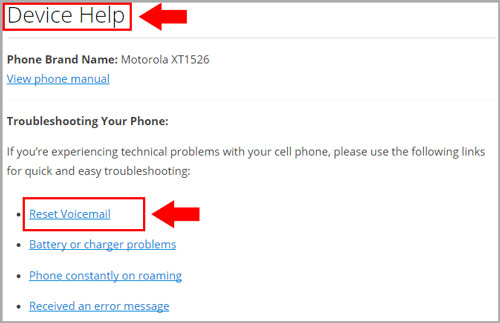
Обратите внимание: При сбросе голосовой почты вы потеряете все сохраненные сообщения, приветствие голосовой почты и любые другие настройки голосовой почты . После завершения сброса вы сможете следовать приведенным выше инструкциям по настройке голосовой почты, чтобы настроить свои параметры.
Да, вы можете слушать свою голосовую почту с любого рабочего телефона.Просто наберите номер телефона Q Link (если ваш телефон включен, не отвечайте на звонок). Когда вы услышите сообщение голосовой почты, нажмите клавишу « * », чтобы прервать его, а затем следуйте инструкциям по вводу пароля голосовой почты. Теперь вы можете прослушивать свои сообщения голосовой почты.
Разблокировка может означать несколько вещей. Пожалуйста, прочтите приведенные ниже варианты, чтобы узнать, какая ситуация подходит к вам.
Мой телефон зависает на экране блокировки / я забыл пароль
Поскольку у нас нет возможности узнать ваш пароль, проверьте свое руководство пользователя, чтобы узнать, содержит ли оно шаги по разблокировке телефона.Возможно, вам потребуется выполнить сброс настроек до заводских. Подробные инструкции по разблокировке телефона см. В руководстве пользователя телефона.
Если нет, возможно, вам придется обратиться к производителю телефона, чтобы узнать, могут ли они вам помочь.
Я беру свой телефон, и он привязан к моему старому оператору
У каждого оператора есть свои правила относительно этого. Позвоните своему предыдущему оператору связи, чтобы узнать, как им разблокировать устройство.
Для получения дополнительной помощи обращайтесь в службу поддержки клиентов по телефону 1-855-754-6543 .Мы разблокируем ваш телефон в кратчайшие сроки!
Если у вас есть телефон Blackberry e8703, возможно, вам потребуется его разблокировать.
Чтобы разблокировать Blackberry:
- Включите телефон, нажав кнопку питания (находится в верхнем левом углу).
- Нажмите центральную кнопку (под словом Sprint), и на телефоне отобразится «Заблокировать или разблокировать».
- Используйте колесо прокрутки (на правой стороне телефона) и выберите « Unlock » .
- Затем нажмите кнопку ввода (под кнопкой удаления) и введите пароль « 1234 » или « 0000 » .
Если ваш сотовый телефон Q Link заблокирован или завис, вы можете выполнить общий сброс, чтобы разблокировать или разблокировать его.
Общий сброс
также известен как заводской сброс или полный сброс. Их следует выполнять в крайнем случае после того, как были предприняты все другие попытки устранения неполадок.
Общий сброс приведет к потере всех данных , ранее сохраненных на вашем телефоне.Мы настоятельно рекомендуем вам сделать резервную копию вашего телефона перед выполнением общего сброса.
Чтобы создать резервную копию данных телефона и выполнить общий сброс, обратитесь к руководству пользователя телефона.
Если ваш телефон был утерян или украден, вы можете принести свой телефон, заказать новый телефон Q Link или вернуться к предыдущему телефону, привязанному к вашей учетной записи Q Link.
Сохранение связи — наш приоритет номер один, и у нас есть несколько вариантов, из которых вы можете выбрать, чтобы продолжать пользоваться преимуществами Lifeline со смартфоном.
Обязательно активируйте новый телефон как можно скорее, поскольку федеральные правила требуют от нас отмены обслуживания для неактивных учетных записей после 30 дней неиспользования.
Независимо от того, какой вариант вы выберете, вы всегда будете пользоваться БЕСПЛАТНЫМ обслуживанием на всю жизнь TM , БЕСПЛАТНЫМИ вызовами служб экстренной помощи и НЕОГРАНИЧЕННЫМИ международными текстовыми и графическими сообщениями каждый месяц. Вы всегда можете получить дополнительные разговоры и данные по самым доступным ценам.
Вариант 1. Замена телефона Q Link
Цена: $ 75 $ 25
Почему я плачу за это?
Что вы получите:
- Совершенно новый смартфон по сниженной цене.
- БЕСПЛАТНЫЙ пакет, который включает 1 месяц безлимитных разговоров и дополнительный 1 ГБ данных.
- Тонны обновленных функций, включая фронтальную камеру и 8 ГБ встроенной памяти.
Варианты оплаты
Чтобы заказать заменяющий телефон Q Link, вы можете заплатить кредитной или дебетовой картой на свое имя, предоплаченной подарочной картой, которую можно приобрести наличными, или даже денежным переводом! Для вашего удобства вы можете сделать заказ онлайн или по телефону, позвонив по телефону 1- (855) 754-6543 .
Замени мой телефон
Вариант 2. Принесите свой телефон
Цена: $ 0
Преимущества:
- Без платы за активацию.
- При необходимости предоставляется бесплатная SIM-карта.
- Оставьте свой номер телефона Q Link.
- Наслаждайтесь Lifeline с уже любимого телефона!
Принеси мой телефон в Q Link
Важное примечание
Мы не будем кредитовать или возвращать остаток на счете, если вы решите прекратить предоставление услуг в результате утери или кражи вашего устройства.Если вы не активируете новое устройство в течение тридцати (30) дней с даты уведомления, ваша учетная запись может быть деактивирована.
Для получения дополнительных советов о том, как справиться с потерей телефона или предотвратить ее в будущем, ознакомьтесь с нашим сообщением в блоге о том, что делать в случае потери или кражи телефона.
Во-первых, убедитесь, что вы получили электронное письмо с номером отслеживания вашего мобильного телефона Q Link. Если вы не получили это письмо, проверьте статус своей учетной записи, чтобы убедиться, что ваш телефон уже отправлен.
Телефоны доставляются почтовой службой США (USPS) с обслуживанием через UPS. Если у вас уже есть номер для отслеживания, вы можете увидеть данные для отслеживания вашего телефона на веб-сайте USPS или UPS. Есть два способа определить, не был ли ваш телефон потерян во время транспортировки:
- Потеряно в пути. Обратите внимание, что «ориентировочная доставка» не гарантируется, и фактические даты доставки зависят от вашего местного почтового отделения. Если ваш телефон находился в пути в течение 2 недель после запланированной даты доставки, а последнее указанное местоположение находится не в вашем городе, то он может быть утерян в почте.

- Утрачено после доставки. Если данные отслеживания показывают, что ваш телефон был доставлен (с указанием даты и времени), но вы еще не получили его, он может быть утерян по почте.

Если вы считаете, что ваш телефон был утерян по почте, немедленно обратитесь в службу поддержки.
Вы можете позвонить в службу поддержки клиентов по телефону 1-855-754-6543 или отправить нам электронное письмо, нажав здесь. Убедитесь, что вы предоставили свою информацию так, как она есть в вашей учетной записи Q Link, и четко объясните проблему.Наша служба поддержки клиентов может начать обработку вашего запроса в течение 72 часов.
Если вы приобрели новый телефон или зарядное устройство, вы получите электронное письмо после обработки вашего запроса. После отправки вы получите второе электронное письмо с уведомлением об отправке и номером для отслеживания. Пожалуйста, дайте от 7 до 10 рабочих дней для полной обработки вашего нового телефона Q Link или зарядного устройства.
Если вы вернули сломанный телефон или аксессуары, дайте нам до 14 дней, чтобы провести диагностику и либо вернуть телефон, либо отправить вам новый телефон.
Если вы не получили электронное письмо с номером для отслеживания в течение 14 дней или если статус отслеживания показывает, что посылка была доставлена, но вы ее не получили, немедленно обратитесь в службу поддержки.
Вы можете позвонить в службу поддержки клиентов по телефону 1-855-754-6543 или отправить нам электронное письмо, нажав здесь. Убедитесь, что вы предоставили свою информацию так же, как и в вашей учетной записи Q Link, и четко объясните проблему. Наша служба поддержки клиентов может начать обработку вашего запроса в течение 72 часов.
Принесли ли вы свой телефон или купили новый, активировать его с помощью Q Link очень просто!
Просто выполните следующие действия:
Если вы принесли свой телефон
- Вставьте SIM-карту Q Link в телефон. Узнайте, как это сделать, из нашего удобного руководства по установке SIM-карты. Если вам не нужна SIM-карта, перейдите к шагу 2.
- Выполните сброс сети на своем телефоне. Ознакомьтесь с нашим руководством по сбросу сети, чтобы узнать, как это сделать.
- Загрузите приложение My Mobile Account из App Store (iPhone) или Google Play Store (Android) и войдите в систему, используя свой номер телефона Q Link.
- Сделайте пробный звонок по номеру 305-260-6232 , чтобы завершить активацию.
Поздравляем! Ваш смартфон теперь подключен к беспроводной сети Q Link. Наслаждайтесь бесплатной телефонной службой!
Если вы приобрели новый телефон Q Link
- Включите новый телефон.
- Откройте предустановленное приложение «Моя мобильная учетная запись» и войдите в систему, используя свой номер телефона Q Link.
- Сделайте пробный звонок по номеру 305-260-6232 , чтобы завершить активацию.
Поздравляем! Ваш смартфон теперь подключен к беспроводной сети Q Link. Наслаждайтесь бесплатной телефонной службой!
Если вы не можете активировать телефон, немедленно обратитесь в службу поддержки.
Вы можете позвонить в службу поддержки клиентов по телефону 1-855-754-6543 или отправить нам электронное письмо, нажав здесь. Убедитесь, что вы предоставили свою информацию так, как она есть в вашей учетной записи Q Link, и четко объясните проблему.Наша служба поддержки клиентов может начать обработку вашего запроса в течение 72 часов.
Если вы не получили свои минуты в определенный месяц, отправьте нам электронное письмо, нажав здесь. Вы также можете связаться с нами, позвонив в службу поддержки клиентов по телефону 1- (855) 754-6543 . Убедитесь, что вы предоставили свою информацию так, как она есть в вашей учетной записи Q Link, и четко объясните проблему. Наша служба поддержки клиентов может начать обработку вашего электронного запроса в течение 72 часов.
.
Забыли PIN-код? Простые методы разблокировки телефона ZTE без потери данных
Если вы забыли PIN-код, графический ключ или пароль своего телефона ZTE, вы можете прибегнуть к заводским настройкам и отремонтировать свой телефон. Самая большая проблема этого метода заключается в том, что это приведет к потере всех необходимых данных, включая изображения, видео, сообщения и файлы. Но что, если мы скажем вам, что вы все еще можете разблокировать PIN-код телефона ZTE без потери данных? Что ж, можно! В этом блоге мы покажем вам четыре (4) простых способа разблокировать телефон ZTE, если он забыл PIN-код, без потери данных.
Метод 1. Как разблокировать PIN-код телефона ZTE без потери данных с помощью ADM
Использование Android Device Manager (ADM) относительно распространено среди пользователей Android. Однако ADM проходит через вашу учетную запись Google, поэтому вы должны помнить свои данные для входа. Итак, выполните следующие действия, чтобы узнать, как разблокировать телефон ZTE, забывший пин-код, без потери данных.
Шаг 1. Откройте google.com/Android/devicemanager на своем ПК или другом телефоне и введите данные для входа, связанные с вашим телефоном ZTE.
Шаг 2. После того, как вы выбрали свое устройство, выберите опцию « Lock ».
Шаг 3. Вам будет предложено ввести временный пароль, ввести новый пароль для вашего телефона ZTE и снова нажать « Lock ».
Шаг 4. Нажмите кнопку « Звонить, заблокировать и стереть » и введите временный пароль. Это разблокирует ваш телефон.

Теперь вы узнали, как разблокировать телефон ZTE, забытый PIN-кодом, без потери данных через ADM.
Ограничения
У этого метода есть несколько недостатков. Не получится, если:
Способ 2. Как разблокировать PIN-код телефона ZTE без потери данных с помощью ADB
Android Debug Bridge (ADB) — это технический метод, который люди обычно не выбирают, и мы узнаем почему. Тем не менее, вот шесть (6) шагов, как разблокировать телефон ZTE, забыв PIN-код, без потери данных.
Шаг 1. Загрузите ADB с https://developer.android.com/studio/command-line/adb.html на свой компьютер.
Шаг 2. Запустите программу установки и загрузите соответствующие пакеты.
Шаг 3. Убедитесь, что в вашем телефоне включена функция отладки по USB, и подключите телефон ZTE к компьютеру с помощью кабеля USB.
Шаг 4. Запустите командную строку в каталоге установки на ADB.
Шаг 5. Введите команду « ADB shell rm /data/system/gesture.key » и нажмите Enter.

Шаг 6. Перезагрузите устройство, и оно будет разблокировано.
Ограничения
Как мы уже говорили, определенные ограничения обычно заставляют пользователей Android не выбирать этот вариант. Потому что этот метод:
Метод 3. Как разблокировать PIN-код телефона ZTE через iMyFone LockWiper (Android)
iMyFone LockWiper (Android) — одна из программ для снятия блокировки экрана, которая позволяет разблокировать телефон ZTE и большинство устройств Android в любом случае.Это приложение может снимать различные виды блокировки экрана. Более того, вы все равно можете обойти блокировку экрана Android независимо от того, сломали ли вы ее или использовали подержанный телефон с паролем.
![]()
1,000,000 Загрузки
Особенности iMyFone LockWiper (Android)
Полностью удалите блокировку контактов телефона ZTE без пароля.
Обход всех типов блокировки экрана — PIN-коды, коды доступа, шаблоны, блокировку лица и отпечатки пальцев.
Совместимость со многими устройствами Android (более 6000), включая телефоны ZTE, Huawei, Samsung, LG и т. Д.
Снимите блокировку экрана Samsung без потери данных.
Дружественный и простой в использовании.
Скачать сейчас
Вот как вы можете разблокировать свой телефон ZTE с помощью iMyFone LockWiper (Android):
Шаг 1. Загрузите и запустите iMyFone LockWiper (Android). Выберите « Снять блокировку экрана », нажмите « Снять блокировку экрана для всех устройств Android », а затем нажмите « Пуск ».

Шаг 2. Подключите устройство к ПК с помощью кабеля USB.
.jpg)
Шаг 3. Подтвердите информацию об устройстве и выберите « Начать разблокировку », затем дождитесь, пока пакет данных загрузится и обновится на вашем телефоне ZTE.
.jpg)
Шаг 4. Завершите сброс, следуя инструкциям на экране, и блокировка PIN-кода будет снята в течение 1 минуты.

Скачать сейчас
Метод 4. Как разблокировать телефон ZTE с помощью заводских настроек
В качестве последнего варианта вы всегда можете выполнить полный сброс телефона ZTE, чтобы снять блокировку PIN-кода. Обязательно сделайте резервную копию важной информации и данных перед выполнением сброса настроек.Следуй этим шагам:
Шаг 1. Извлеките SD-карту и выключите телефон. Нажмите одновременно кнопки « Volume Up » и « Power ».
Шаг 2. Вы увидите несколько параметров на экране, прокрутите вниз и найдите « wipe data / factory reset », нажмите на него.
Шаг 3. Подтвердите свое действие, выбрав « Да — удалить все данные пользователя ». Затем нажмите « перезагрузить систему сейчас ».После этого перезагрузите телефон ZET и наслаждайтесь всеми функциями телефона!

Ограничения
Вся информация и данные будут безвозвратно потеряны после аппаратного сброса.
Телефон может работать неправильно или зависнуть после первого или второго аппаратного сброса.
Этот метод может работать не на всех телефонах ZTE.
Мы говорили о четырех (4) способах разблокировки телефона ZTE, если он забыл PIN-код, без потери данных. Для некоторых требуется подключение к Интернету или данные учетной записи Google. Каждый метод имеет некоторые ограничения, и мы пришли к выводу, что iMyFone LockWiper (Android) — лучший вариант для разблокировки PIN-кода телефона ZTE без каких-либо ограничений. Это легко, быстро и хорошо выполняет свою работу. Итак, попробуйте сегодня!
Скачать сейчас
.
Как разблокировать телефон Android ZTE без пароля Google или имени пользователя
Вопросы и ответы из статьи:
Отредактировали Шанна, Калоб Хортон, ameymore23, Энг и еще 24 человека
Вопросы и ответы
Как разблокировать телефон Android ZTE без пароля или имени пользователя Google?
Я забыл выкройку. Это старый телефон, и он не подключен к Интернету.
Без пароля учетной записи Google или имени пользователя или подключения к Интернету вы не сможете разблокировать телефон ZTE Android без выполнения заводского сброса. Как вы, возможно, уже знаете, Factory Reset (также известный как Hard Reset) стирает все данные вашего телефона, чтобы вернуть его к исходным заводским настройкам, чтобы удалить забытый шаблон, чтобы вы могли использовать его снова. Чтобы узнать, как выполнить правильный сброс настроек на вашем телефоне ZTE Android, прочтите и следуйте инструкциям в этой замечательной статье с практическими рекомендациями по VisiHow.После завершения сброса ваш телефон ZTE Android будет разблокирован, и вы снова сможете использовать его. Обязательно войдите на свое устройство в учетную запись Google, к которой вы знаете имя пользователя и пароль, чтобы вы могли разблокировать телефон, если забудете шаблон в будущем. Если у вас нет учетной записи Google, перейдите сюда, чтобы создать ее. Кроме того, не забудьте записать шаблон, который вы выбрали для блокировки телефона, на листе бумаги, чтобы вы могли обращаться к нему в будущем, если вы забудете и шаблон, и информацию своей учетной записи Google.Храните бумагу в надежном и надежном месте, чтобы ее не потеряли или не украли.
Как мне войти в другую учетную запись Google, если мой ZTE не позволяет мне вернуться на главный экран?
Мой телефон работал медленно, поэтому я сделал сброс настроек, у меня никогда не было SIM-карты, а учетная запись Google принадлежала моей маме, и она перешла на новый телефон и новую учетную запись Google. У меня телефон около года был под ее старой учетной записью, и когда я сбросил настройки, телефон хочет, чтобы я ввел учетную запись Google, ранее синхронизированную с рассматриваемым устройством. Я просматривал YouTube на своем домашнем компьютере, пытаясь понять способы обойти это.У меня есть способ получить доступ к Интернету через Wi-Fi, который я использую, но он не позволяет мне вернуться на главный домашний экран со всеми вкладками моих приложений и не позволяет мне изменять учетную запись Google, чтобы я мог войти в другой аккаунт. Если у вас есть предложения, дайте мне знать, большое спасибо. Мой телефон не позволяет мне восстановить заводские настройки или создать новую учетную запись, а телефон в вопросах не похож на мой, поэтому мне нужны более подробные ответы на мою проблему
Вашей матери потребуется использовать ее предыдущую учетную запись Google на устройстве.Если Google Recovery не помогает ей вспомнить, что это было, вы можете выполнить поиск Bypass Google FRP на устройстве ZTE. Есть лазейка, чтобы обойти это. Как только вы это сделаете, вы захотите ввести свою учетную запись Google и никогда не забывать об этом, потому что с этого момента устройства Android будут такими, если вы выполните их полный сброс.
Телефон ZTE заблокирован … зависает только при вызове службы экстренной помощи … как это исправить?
Телефон AT&T ZTE месячной давности застрял на экране только для экстренных вызовов. Требуется, чтобы аккаунт Google разблокировал / подтвердил его, но я не могу получать на него текстовые сообщения с номером подтверждения Google….. Я вот-вот готов отправить этот телефон POS ZTE в реку и просто получить настоящий телефон ……. Какая статья? …. все, что я увидел, это куча вопросов без ответов … так … какая статья? Я пробовал: я пробовал почти все, включая очистку «поврежденной» SIM-карты … без помощи …. полный сброс. там нет помощи ….. забрал телефон обратно в AT&T ….. там никакой помощи. Я думаю, это было вызвано: если бы я знал это. Затем я мог бы откатиться и исправить то, что все испортило
Он запрашивает исходную учетную запись Google, которая была назначена в качестве учетной записи владельца на устройстве.Вы можете обойти Google FRP на ZTE, как описано выше в ответах на этой странице. Однако, поскольку вы упомянули SIM-карту, уверены ли вы, что она не запрашивает пароль защиты конфиденциальности? Это срабатывает при извлечении SIM-карты из устройства. Если вы не получаете текстовые сообщения, вы не можете использовать экстренный контакт для обхода блокировки SIM-карты. Ваш единственный выбор — установить новое ПЗУ на устройстве. AT&T должна была сказать вам об этом. Они также должны были предложить вам новую SIM-карту или хотя бы протестировать вашу SIM-карту, пока вы были в магазине.
Я купил ZTE zmax pro у друга и пытаюсь восстановить заводские настройки?
Когда я сбрасываю телефон до заводских настроек, он возвращает меня к экрану и спрашивает у меня предыдущее письмо, связанное с телефоном, есть ли способ обойти это, чтобы я мог ввести свой собственный адрес электронной почты? Электронная почта, которая была там раньше, была не моей, и человек, у которого я его купил, не помнит необходимую информацию. Есть ли способ обойти это. Я пробовал: Сбросить настройки телефона до заводских настроек, но я не могу пройти мимо экрана предыдущего письма.Я думаю, это было вызвано: я не уверен
Это руководство на YouTube показывает, как обойти Google FRP на ZTE Zmax Pro. Процесс занимает до 15 минут, и вам нужно будет точно следовать инструкциям. Если попытка не удалась, вытащите аккумулятор из устройства и повторите попытку. Как указано выше, необходимость последней учетной записи Google на устройстве перед сбросом настроек является новой мерой безопасности для предотвращения кражи.
Дополнительные вопросы и ответы по этой теме можно найти здесь: Как заставить флэш-накопитель OTG открыть APK обхода учетной записи Samsung Google из Rootjunkysdl.com сайт?
Вышеупомянутые вопросы взяты из следующей вики …
Восстановление устройства Android в случае забытого пароля / графического ключа разблокировки устройства Android
Дополнительные вопросы и ответы
У моего ZTE n9132 нет опции настроек на моей клавиатуре, как будто она должна находиться под быстрой клавишей, и я не могу разблокировать его FRP сейчас?
Как двигаться дальше, если это не та клавиатура для выполнения обхода FRP. Я пробовал: искал под каждым вариантом другой способ или кнопку настроек где угодно.Я думаю, это было вызвано: Обновленная или неправильно установленная клавиатура
Ответ 1. Ознакомьтесь с одним из учебных пособий ZTE на YouTube, опубликованным в ответе выше. Единственный способ попасть в настройки — использовать поиск Google, когда телефон заблокирован вот так. Если у вас все еще возникают проблемы, есть руководство YouTube, в котором показан метод с использованием APK. Я не использовал этот вариант, поэтому не могу сказать, что он работает, но вы можете хотя бы попробовать его.
Ответ 2: извините, но это значит, что у вас нет доступа к настройкам телефона.Дело не в клавиатуре, а в телефоне. На телефоне не установлено приложение для настройки. Я изучил все руководства по этому вопросу, и на этом телефоне отсутствует приложение настроек, поэтому вы не можете войти и стереть все предыдущие данные. Перед удалением данных в настройках был выполнен полный сброс телефона, и этот телефон также был заблокирован. Не знаю предыдущего владельца, купил его подержанным, и он не внесен в черный список и не украден по IMEI #. Просто не могу пройти через FRP, потому что нет возможности получить доступ к настройкам.Это должно быть записано в ПЗУ носителя. Единственное, на что я могу рассчитывать, — это использовать его для ускорения мобильных устройств или Sprint и позволить им переустановить ПЗУ.
Привет, я заблокировал свой Samsung A 5, у меня сложилось впечатление, что мой младший брат заблокировал его, а я не помню резервный пароль и идентификатор Google?
Привет, я заблокировал свой Samsung A 5, у меня сложилось впечатление, что мой младший брат заблокировал его, и я не помню резервный пароль и Google ID
Используйте Google Accounts Recovery на ПК.Это поможет вам восстановить вашу учетную запись Google. Чтобы использовать учетную запись Google для разблокировки устройства, вам потребуется Wi-Fi или данные. Вы также можете попробовать приложение Samsung Find My Mobile, чтобы удаленно разблокировать устройство. Если вы выполните полный сброс A5, вам все равно понадобится ваша учетная запись Google для получения доступа, поэтому лучше всего попытаться вспомнить, что это было, с помощью инструмента восстановления учетной записи, который предоставил Google.
Я пытаюсь снова загрузить бесплатную игру («Легенда о потерянных драгоценных камнях») только после того, как снова установил учетную запись Gmail, у меня также нет SD-карты.я могу это сделать?
Я не использую свой ZTE z999 Tracphone Android для звонков. Я хочу использовать его только как игровую консоль, у меня была эта бесплатная игра под названием («Легенда о потерянных драгоценностях»), но что-то случилось, что прояснило это. Итак, я перезагрузился мой телефон. Он попросил меня вернуть мой Gmail. Я хочу только вернуть свои игры. Но я уже знаю, что мой телефон запросит дополнительную информацию. Я надеюсь, что вы можете помочь мне слово в слово, чтобы получить моя игра снова включена. Это все, что я хочу. И еще у меня нет SD-карты.Вы можете помочь мне?
В ответе выше опубликовано руководство YouTube о том, как обойти Google FRP с помощью устройства ZTE. Теоретически он должен работать без SD-карты. Что касается игры, которую вы установили, вы когда-нибудь сохраняли игру с помощью учетной записи в социальной сети или учетной записи Google? Если вы выполните полный сброс устройства, новая установка игры без учетной записи запустит вас с самого начала. Например, если вы когда-либо входили в систему через Google или Facebook, оно обновится до последнего сохранения игры из облака.
Я все еще не могу получить доступ к своему телефону. После предоставления моего имени пользователя и пароля?
Из-за слишком большого количества попыток использования шаблона они спрашивают меня: «Чтобы разблокировать, войдите в свою учетную запись Google». Я пытаюсь выбрать правильный с прошлой ночи, но все равно не работает
Есть ли на устройстве данные или Wi-Fi? Если да, то зайдите в свою учетную запись Google на ПК. В настройках «Моя учетная запись» найдите двухэтапную аутентификацию. Если этот параметр включен, он предотвращает использование вашей учетной записи Google для разблокировки устройства.Отключите его, а затем синхронизируйте свою учетную запись Google через ПК или извлеките аккумулятор своего устройства на несколько минут, чтобы выполнить программный сброс устройства. Когда вы вводите свою учетную запись Google на устройстве, действуйте медленно, чтобы вы могли видеть каждый символ по мере его ввода. Даже когда мы думаем, что вводим правильный пароль на устройство, клавиатура может выйти из строя, или мы каждый раз вводим один неправильный символ. Если вы используете Swype или интеллектуальный ввод текста, это также может помешать вам ввести пароль.
Мой Galaxy grand Prime заблокирован. Я не могу вспомнить пароль, поэтому не могу его открыть?
Мой Galaxy grand Prime заблокирован Я не могу вспомнить пароль, который запрашивал учетную запись Samsung, не знаю, что он тоже не может открыть.Он попросил номер службы экстренной помощи, не знаю, что это за
Вы пробовали использовать учетную запись Google, когда вам предлагалось ввести учетную запись Samsung? Вы можете попробовать использовать Samsung Find My Mobile, но сначала вам нужно будет зарегистрировать учетную запись Samsung на телефоне. Поэтому сделайте полный сброс вашего устройства. Если у вас Lollipop OS или выше, вам нужно будет запомнить свою предыдущую учетную запись Google на устройстве.
Поскольку вы упомянули, что он запрашивает ваш контактный номер для экстренной помощи, возможно, вы запустили запрос пароля для защиты конфиденциальности.Это можно удалить только без контакта для экстренной помощи, установив новое ПЗУ на устройстве. Вы можете подключиться к Kies на ПК или использовать SamMobile, чтобы получить правильный ROM для вашего устройства.
Как удалить зеленые блоки, появляющиеся на всем, к чему я прикасаюсь. Это не позволит мне сдвинуть экран или войти в мои настройки или что-то еще?
Мой ребенок схватил мой телефон и толкнул всякие всякие вещи, и теперь я не могу войти в настройки или что-то еще. На всем, чего я касаюсь, появляется зеленый блок.Я пробовал: ничего. Я думаю, это было вызвано тем, что мой ребенок столкнулся с тем, чего ей не следовало делать.
Дважды коснитесь экрана двумя пальцами. У вас включены специальные возможности, которые можно отключить в настройках. У вас также может быть включен TalkBack. Использование двойного касания и подхода двумя пальцами должно быть преувеличено. Нажмите и удерживайте при двойном касании и попробуйте медленно перетащить панель уведомлений вниз теми же двумя пальцами. Если вы все еще не можете обойти это, выполните полную перезагрузку устройства.Другой вариант — сказать «Окей, Google», открыть настройки устройства. Если у вас включена функция TalkBack, Google должен ответить.
У меня есть Samsung popj3 с Straight Talk, но TracFone?
Кто-то взломал мой Gmail и все изменил. теперь я выполняю сброс настроек, и он говорит мне использовать номер телефона, привязанный к телефону, который я делаю, и он говорит мне, что я ошибаюсь
VisiHow QnA. Этот раздел еще не написан. Хотите присоединиться? Щелкните ИЗМЕНИТЬ, чтобы написать этот ответ.
Мне только что досталась модель ZTE Z717VL. IMEI в порядке .. но мне нужно сделать сброс настроек?
У меня нет учетной записи Google, ранее синхронизированной с этим телефоном .. Я думал, что парень, у которого я купил его, сделал сброс настроек .. но он только что сделал сброс без очистки кеша, он не позволит мне ничего делать без что гугл аккаунт .. помогите ?? У меня есть собственная учетная запись Google, но сейчас это не приносит мне пользы ..
VisiHow QnA. Этот раздел еще не написан.Хотите присоединиться? Щелкните ИЗМЕНИТЬ, чтобы написать этот ответ.
Я изменил настройку платы Google или микрофон, и теперь мой телефон заблокирован?
И теперь мой телефон не разблокируется и показывает мне, что я доступен через разговор, только если я нажимаю на динамик, но также не позволяет мне говорить, чтобы говорить
VisiHow QnA. Этот раздел еще не написан. Хотите присоединиться? Щелкните ИЗМЕНИТЬ, чтобы написать этот ответ.
Я только что купил телефон у незнакомца и теперь не могу войти?
Телефон был установлен на заводе не мной, а кем-то другим, когда я смотрю на проверку Google, он говорит, что невозможно войти в устройство из-за неизвестной ошибки, попробуйте другой через 24 часа, что это означает.Телефон ZTE сообщает, что невозможно войти в устройство из-за неизвестной ошибки, попробуйте другой через 24 часа, что это означает
VisiHow QnA. Этот раздел еще не написан. Хотите присоединиться? Щелкните ИЗМЕНИТЬ, чтобы написать этот ответ.
Как мне пройти через аккаунт Google на телефоне zt e z959 потеряли всю информацию, пожалуйста, помогите мне?
Пройдите мимо учетной записи Google на z t e z959, потеряли всю информацию об учетной записи, которая была на телефоне. О не видел статью об этом извините, сэр Я пытаюсь понять, как это работает
VisiHow QnA.Этот раздел еще не написан. Хотите присоединиться? Щелкните ИЗМЕНИТЬ, чтобы написать этот ответ.
Комментарии
.